Ustawianie folderu docelowego
Możesz wskazać folder sieciowy jako docelowy dla obrazów zeskanowanych za pomocą panelu operacyjnego drukarki oraz dla odebranych faksów.
Dodawanie folderów docelowych
-
Otwórz Ekran główny.
-
Wybierz drukarkę, której chcesz użyć, w oknie Lista drukarek (Printer List).
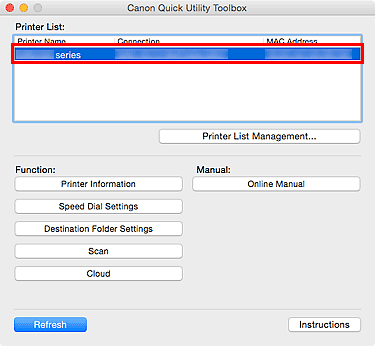
Elementy odpowiadające wybranej drukarce wyświetlą się z obszarze Funkcja (Function).
 Uwaga
Uwaga- Jeśli drukarka nie jest wyświetlana w menu Lista drukarek (Printer List), kliknij opcję Zarządzanie listą drukarek... (Printer List Management...) i dodaj drukarkę w wyświetlonym oknie dialogowym Zarządzanie drukarką.
-
Kliknij Ustawienia folderu docelowego (Destination Folder Settings) z elementów wyświetlonych w oknie Funkcja (Function).
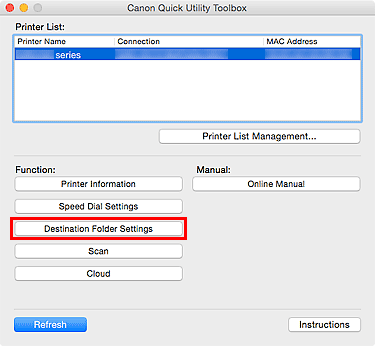
Zostanie wyświetlone okno Folder Setting Utility.
 Uwaga
Uwaga- Przed oknem Folder Setting Utility może zostać wyświetlone okno wprowadzania hasła. Jeśli pojawi się, wprowadź hasło administratora ustawione w drukarce, a następnie kliknij przycisk OK. W razie wątpliwości skontaktuj się z administratorem. Informacje na temat hasła można znaleźć w części Hasło administratora.
- Jeśli używasz wersji macOS 15 lub nowszej, musisz skonfigurować każdą aplikację tak, aby zezwalała na wykrywanie urządzeń w sieci lokalnej. Jeśli nie włączysz wykrywania urządzeń, funkcje oprogramowania może zostać ograniczone lub oprogramowanie nie będzie mogło zostać prawidłowo uruchomione.
Szczegółowe instrukcje, patrz „Konfigurowanie wykrywania urządzeń w sieci lokalnej”.
Lista aplikacji widoczna w obszarze Sieć lokalna (Local Network) może zawierać wszystkie lub niektóre z poniższych pozycji, w zależności od sposobu użytkowania.- Canon Quick Utility Toolbox
- Folder Setting Utility
-
Kliknij przycisk Dodaj... (Add...).
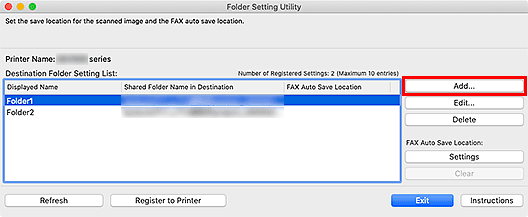
Zostanie wyświetlone okno dialogowe Dodaj folder docelowy (Add Destination Folder).
-
Wypełnij pola Nazwa wyświetlana (Displayed Name), Nazwa folderu udostępnionego w urządzeniu docelowym (Shared Folder Name in Destination) i inne pozycje.
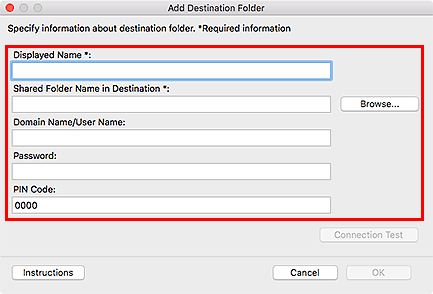
 Ważne
Ważne- Wypełnienie pól Nazwa wyświetlana (Displayed Name) i Nazwa folderu udostępnionego w urządzeniu docelowym (Shared Folder Name in Destination) jest obowiązkowe.
 Uwaga
Uwaga- Informacje dotyczące każdego pola znajdują się w oknie dialogowym Dodaj folder docelowy/Edytuj folder docelowy.
-
Kliknij przycisk Test połączenia (Connection Test).
Sprawdź, czy można się połączyć z podanym folderem.
 Ważne
Ważne-
Przed wykonaniem procedury Test połączenia (Connection Test) sprawdź, czy poniższe warunki zostały spełnione.
- Drukarka jest włączona
- Drukarka i komputer są podłączone do sieci
- Z drukarki nie korzysta żaden inny program ani użytkownik
- Na panelu operacyjnym drukarki nie jest wyświetlany żaden błąd
-
-
Zapoznaj się z komunikatem, a następnie kliknij przycisk OK.
-
Kliknij przycisk OK w oknie dialogowym Dodaj folder docelowy (Add Destination Folder).
-
Kliknij przycisk Rejestruj w drukarce (Register to Printer).
-
Zapoznaj się z komunikatem, a następnie kliknij przycisk OK.
Ustawianie miejsca automatycznego zapisu danych faksu
Ustaw jeden z folderów wyświetlonych w oknie Lista ustawień folderu docelowego (Destination Folder Setting List) jako miejsce automatycznego zapisu danych faksu.
-
Otwórz Ekran główny.
-
Wybierz drukarkę, której chcesz użyć, w oknie Lista drukarek (Printer List).
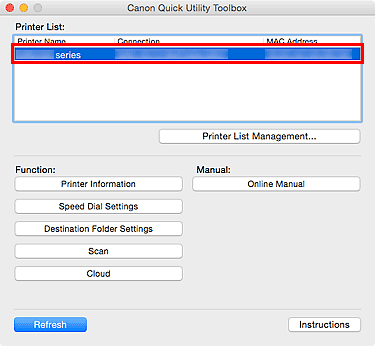
Elementy odpowiadające wybranej drukarce wyświetlą się z obszarze Funkcja (Function).
 Uwaga
Uwaga- Jeśli drukarka nie jest wyświetlana w menu Lista drukarek (Printer List), kliknij opcję Zarządzanie listą drukarek... (Printer List Management...) i dodaj drukarkę w wyświetlonym oknie dialogowym Zarządzanie drukarką.
-
Kliknij Ustawienia folderu docelowego (Destination Folder Settings) z elementów wyświetlonych w oknie Funkcja (Function).
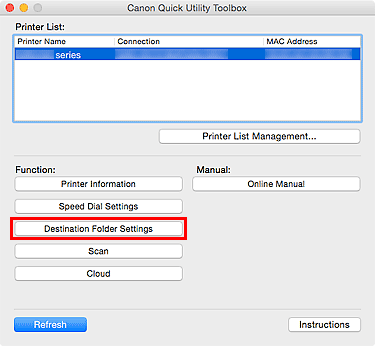
Zostanie wyświetlone okno Folder Setting Utility.
-
W oknie Lista ustawień folderu docelowego (Destination Folder Setting List) wybierz jeden z folderów, którego chcesz użyć jako miejsce zapisu, a następnie kliknij opcję Ustawienia (Settings).
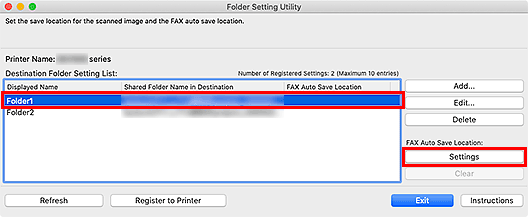
 Uwaga
Uwaga-
Jeśli w oknie Lista ustawień folderu docelowego (Destination Folder Setting List) nie zostały wyświetlone żadne foldery, dodaj folder docelowy.
- Jeśli pojawi się ekran wprowadzenia kodu PIN, wprowadź go.
-
-
Zapoznaj się z komunikatem, a następnie kliknij przycisk OK.
 (symbol zaznaczenia) pojawia się w kolumnie Lok. aut. zap. faks. (FAX Auto Save Location) ustawionego folderu.
(symbol zaznaczenia) pojawia się w kolumnie Lok. aut. zap. faks. (FAX Auto Save Location) ustawionego folderu. -
Kliknij przycisk Rejestruj w drukarce (Register to Printer).
-
Zapoznaj się z komunikatem, a następnie kliknij przycisk OK.
